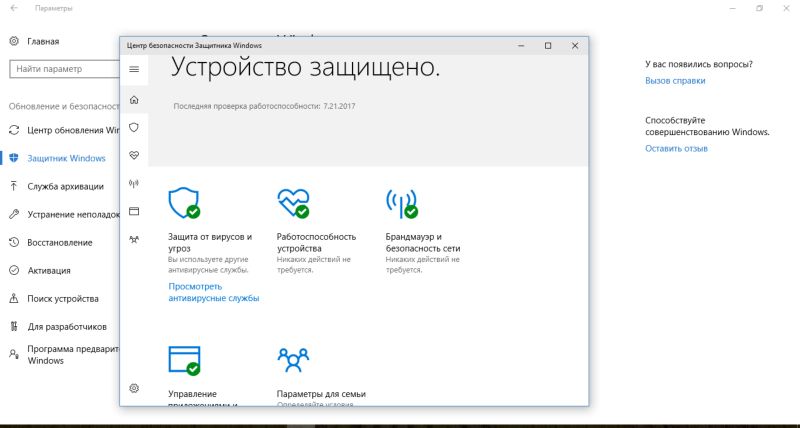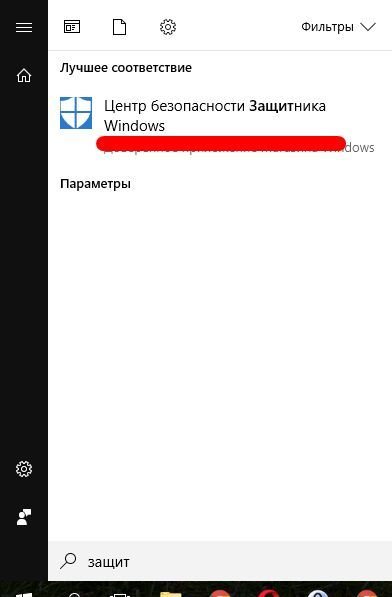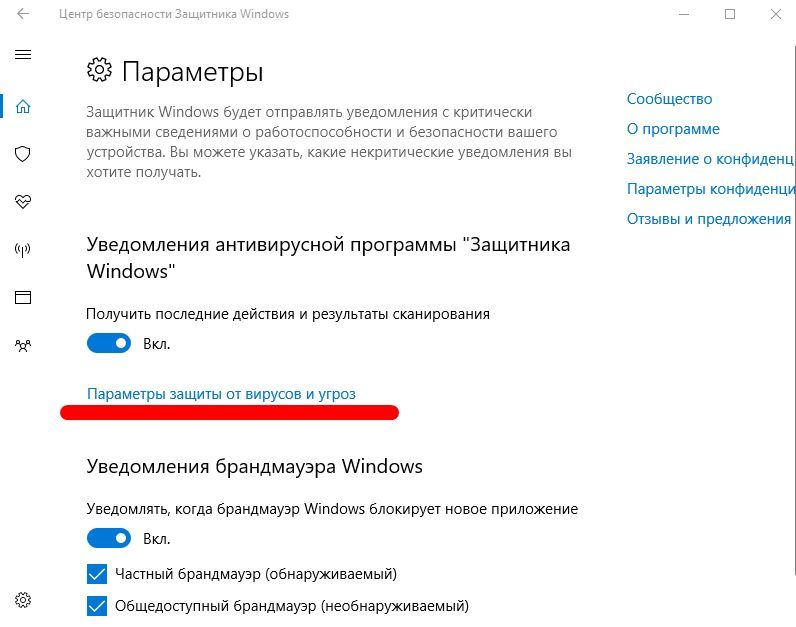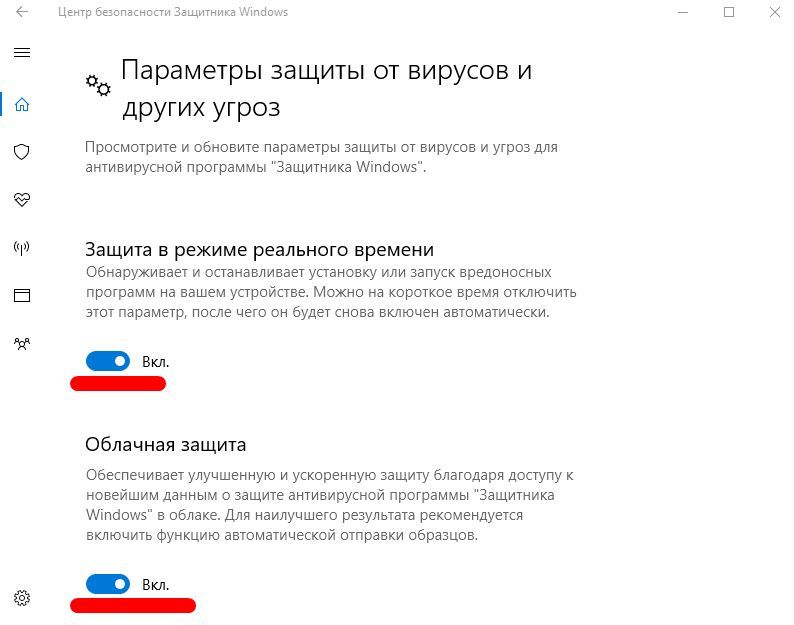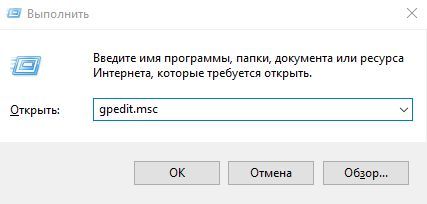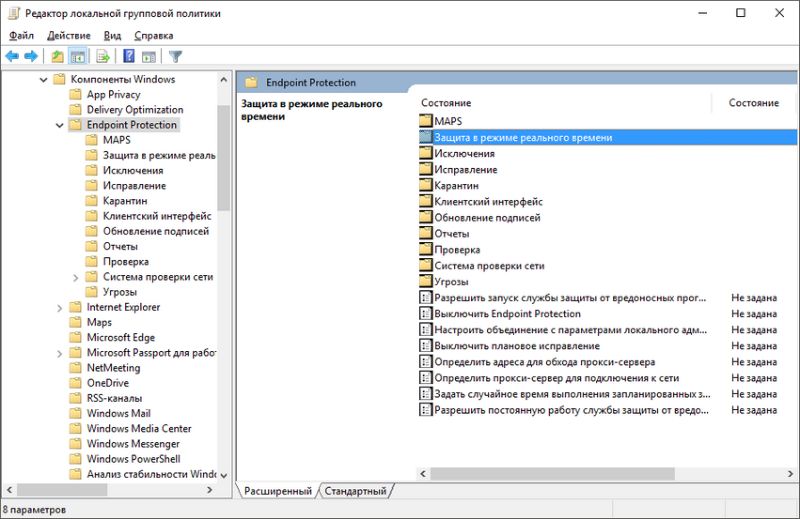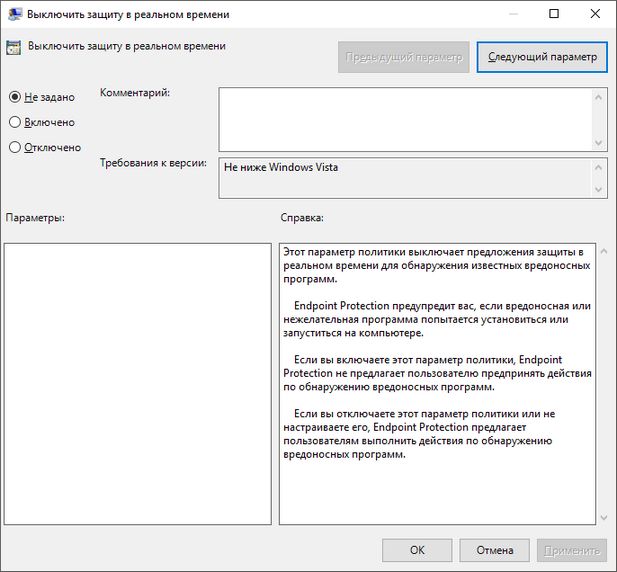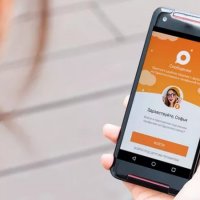Windows Defender — как отключить
Если вы пользовались ране «Защитником Виндовс», но теперь твердо решили, что для вас он не нужен, и задаетесь вопросом, как отключить Windows Defender, мы поможем разобраться вам в этой ситуации. Также расскажем, как это сделать, в каких ситуациях целесообразно проводить такую операцию и какие последствия может иметь отключение защиты компьютера всей ОС.
Встроенный антивирус Defender стал намного обширней по функциям и позволяет пользователю с помощью одного приложения управлять общей безопасностью компьютера и целостностью системы.
В тех случаях, когда вы используете сторонние антивирусные программы и хотели бы отключить встроенный механизм защиты, необходимо проделать ряд манипуляций позволяющих на время или навсегда деактивировать неудобный для вас антивирус.
Как отключить Windows Defender в Windows 10 и Windows 7
Отключение Windows Defender в Windows 10 может привести к проникновению вредоносного ПО на ваше устройство.
Прежде чем отключить Defender стоит помнить, что приведет в дальнейшем к ухудшению работы всех его систем, а также к возможному заражению и уничтожению хранящихся на дисках данных.
Поэтому, рекомендуем тщательно проанализировать ситуацию и вероятность, а также степень рисков, прежде чем отключить Defender в системе компьютера.
Есть несколько способов отключить «защитника».
Первый способ
- Нужно открыть меню «Пуск» и в строке поиска вбить слово «защитник». Далее из всех меню выбрать «Центр безопасности защитника».

- Нажимаем на кнопку «Settings», которая обозначена шестигранником и располагается в нижнем левом угле экрана.

- В открывшемся окошке нажимаем на появившуюся ссылку «Параметры защиты вирусов и угроз».

- Откроется новое диалоговое окно, в котором необходимо будет перевести все переключатели в состояние откл. Это касается таких функций как: «Защита в режиме реального времени», «Облачная защита» и «Автоматическая отправка образцов».


Отключить защитник в более ранней версии, например, в семерке, гораздо проще. Нужно выбрать меню Пуск, открыть вкладку Защитник Виндовс и в открывшемся окне поменять галочку на выкл.
В этом случае, вы отключаете защиту на определенное время, через которое она автоматически включится самостоятельно. Стоит отметить, что такое непостоянство может нервировать. Поэтому, есть альтернативные варианты, использование которых позволяет отключить антивирус на постоянной основе.
Второй способ
Как выключить Windows Defender в Windows 10 — инструкция.
Отключить с использованием групповых политик. Если вы решились на этот способ, нужно будет предпринять такие шаги:
- открыть меню «Пуск» и в поисковой строке ввести gpedit.msc и нажать Enter;

- подтвердить, что вам необходим доступ для запуска групповых политик;
- далее, нужно соблюдать прохождение следующего пути, чтобы получить все необходимые доступы к работе системы: Политика «Локальный компьютер» — Конфигурации компьютера — Административные шаблоны — Компоненты Windows — Endpoint Protection;

- открываем раздел Защита в режиме реального времени и жмем Отключить;

Отключение Windows Defender в таком случае происходит на постоянной основе, пока пользователь не пройдя аналогичный путь, не подтвердить своего желания включить встроенный антивирус.
Стоит отметить, что множество пользователей сталкиваются с проблемой, когда Windows Defender User Interface грузит процессор. В таких ситуациях неизбежно его полное отключение, чтобы устройство могло функционировать корректно и максимально правильно, без перегрева его основных комплектующих.